现在大部分电脑都是win10系统,有些用户遇到了无法拖动文件夹问题,想知道如何解决,接下来小编就给大家介绍一下具体的操作步骤。
具体如下:
-
1. 首先第一步右键单击左下角【开始】图标,在弹出的菜单栏中根据下图箭头所指,点击【运行】选项。
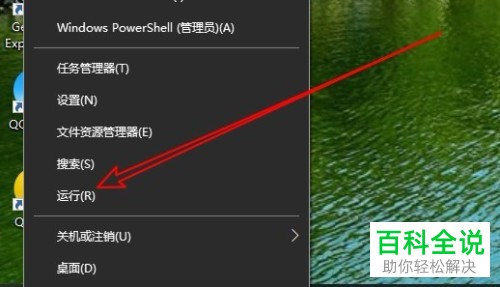
-
2. 第二步打开【运行】窗口后,根据下图所示,先在方框中输入【gpedit.msc】,接着点击【确定】选项。

-
3. 第三步打开【本地组策略编辑器】窗口后,根据下图箭头所指,依次点击【计算机配置-管理模板-Windows组件】文件夹。
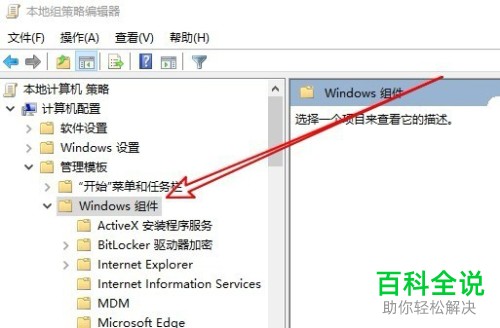
-
4. 第四步在展开的下拉列表中 ,根据下图箭头所指,点击【任务计划程序】文件夹。

-
5. 第五步在右侧页面中,根据下图箭头所指,双击【禁止拖放】选项。
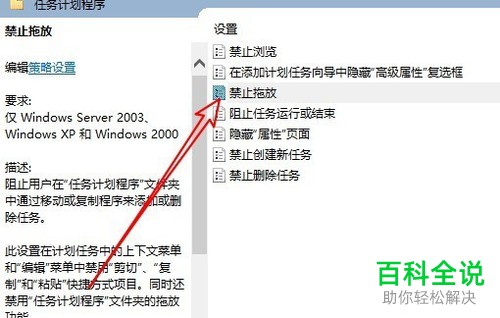
-
6. 最后在弹出的窗口中,根据下图箭头所指,先勾选【已禁用】,接着点击【确定】选项,然后将电脑重启即可。

-
以上就是怎么解决win10系统无法拖动文件夹问题的方法。
